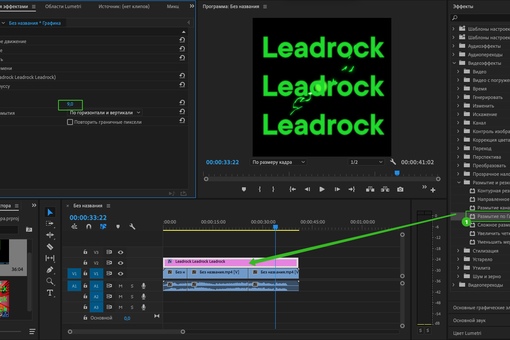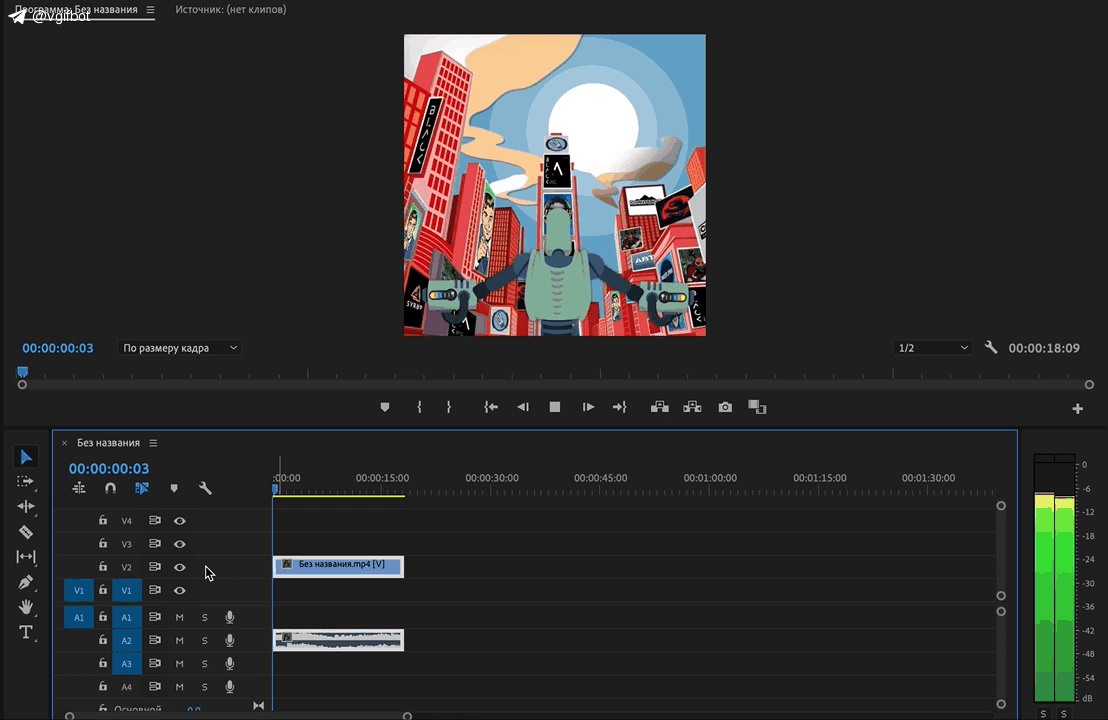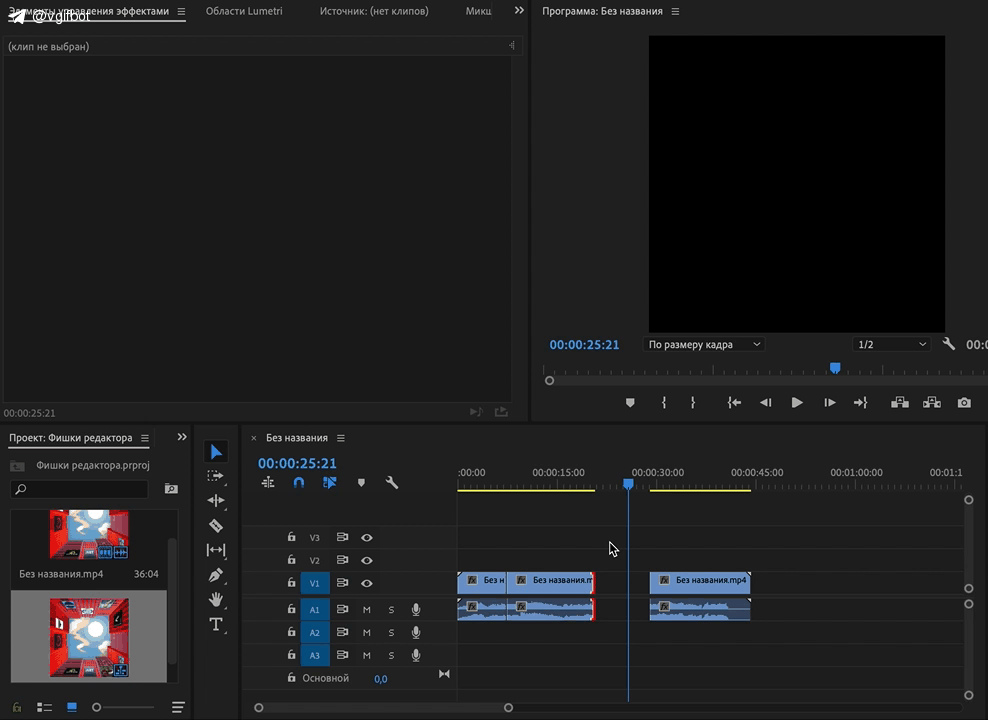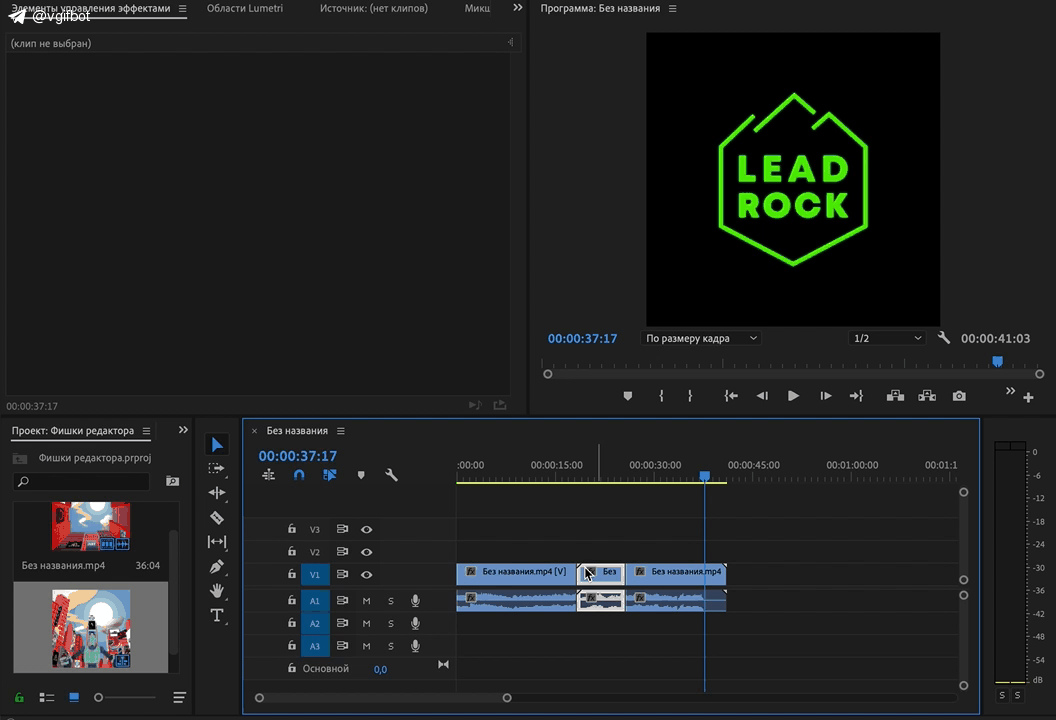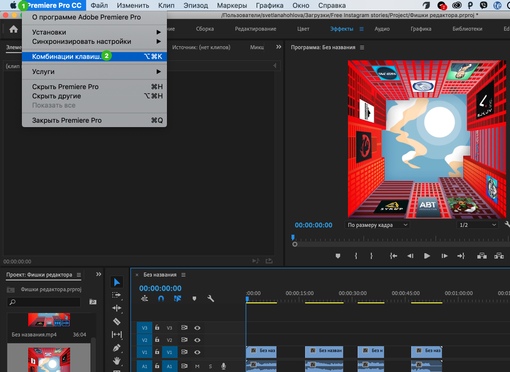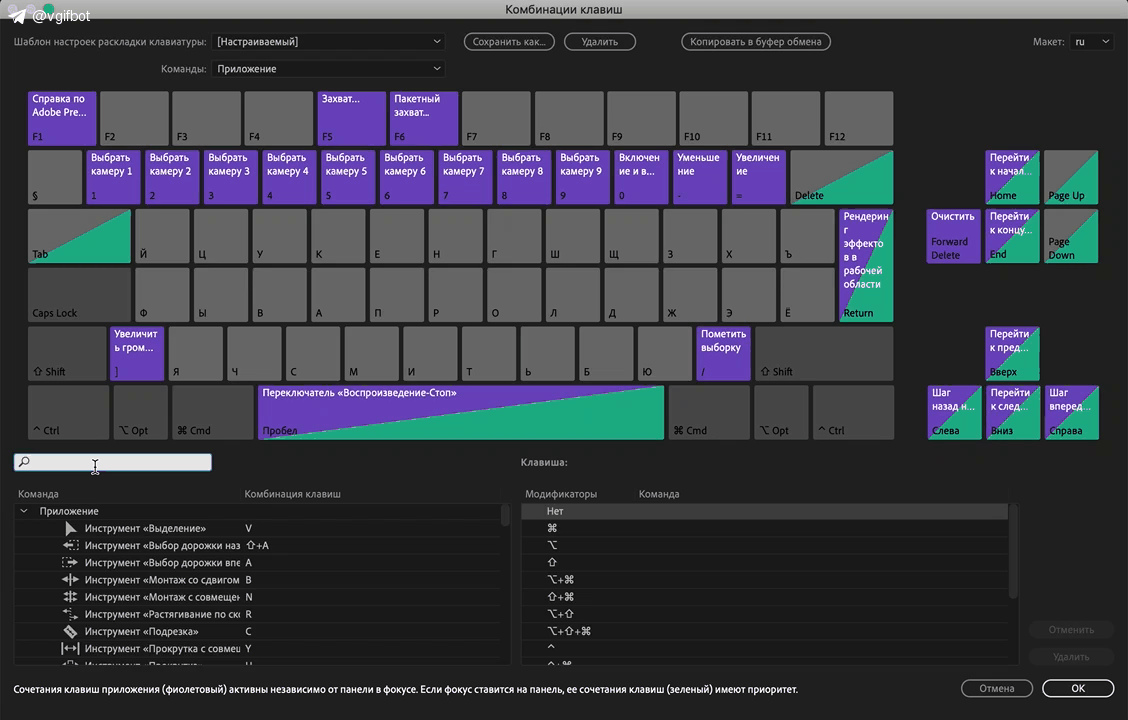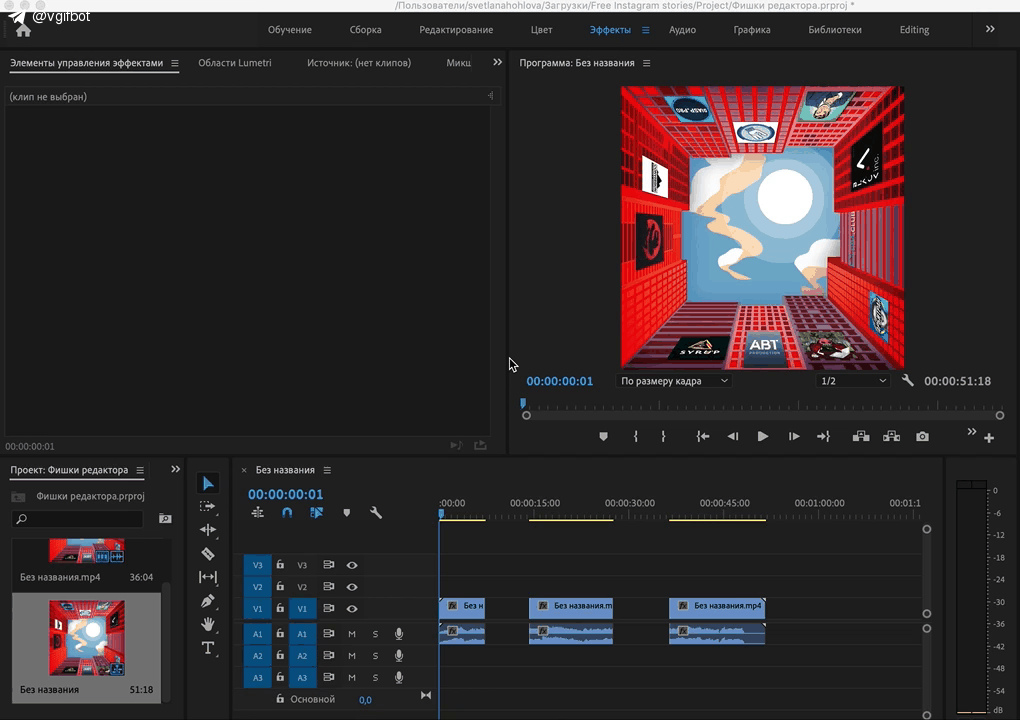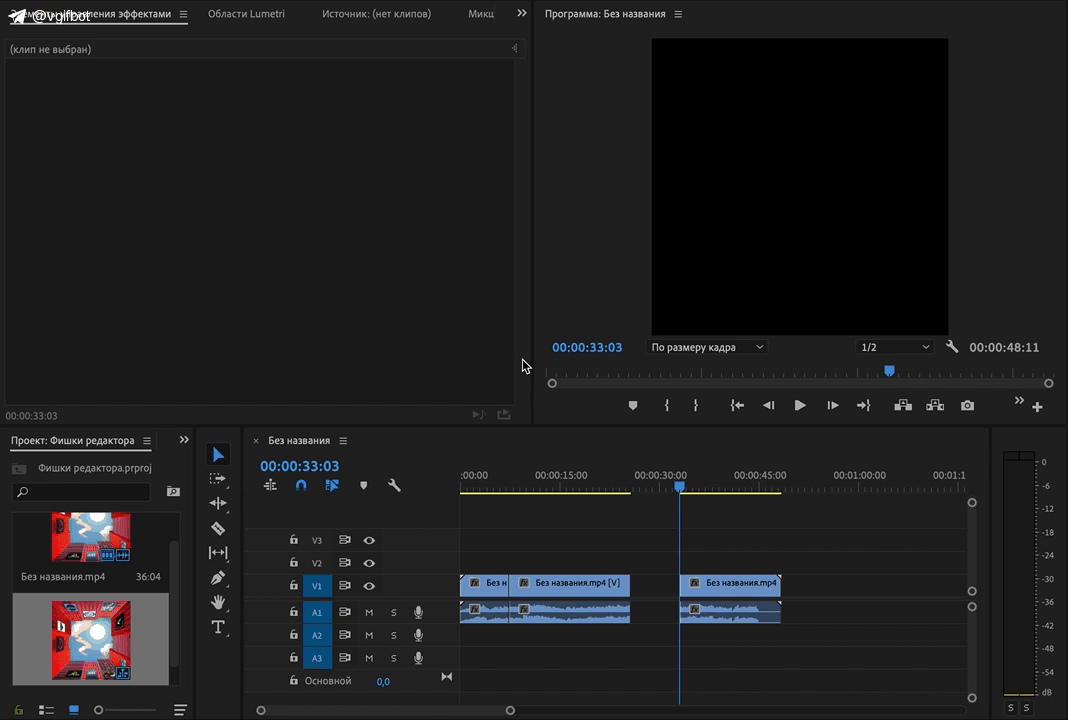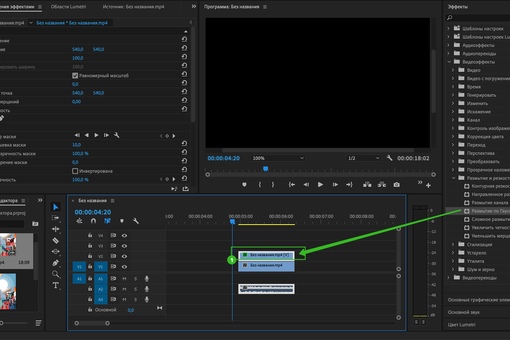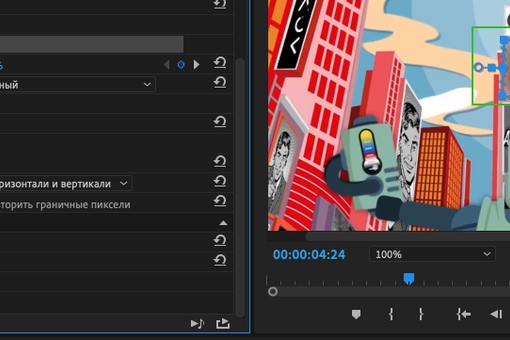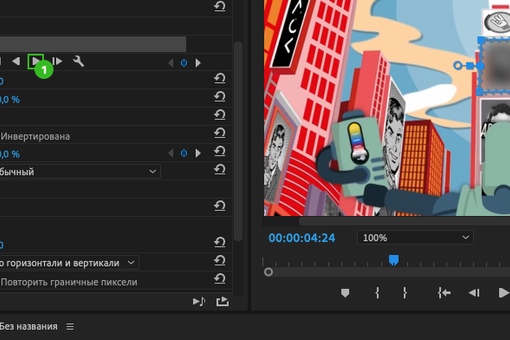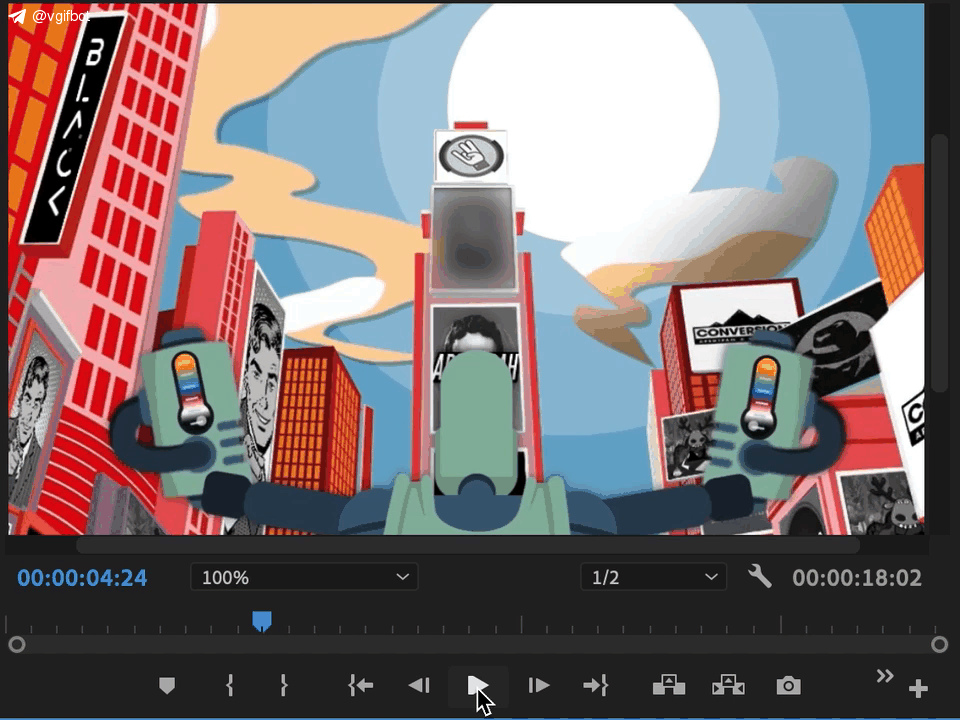Интересные фишки Adobe Premier
Недавно мы проводили опрос, в котором интересовались, какими видеоредакторами пользуются арбитражники. Итак, с небольшим отрывом победил Adobe Premiere — сегодня расскажем о его фишках, которые помогут создавать креативы быстрее и продуктивнее!
Мы не будем касаться основ, показывать, как производить элементарные действия, зато расскажем о возможностях, которые могут упросить и ускорить монтаж конверсионных креативов.
С Скрываем от Facebook большое количество текста
Facebook плохо относится к объявлениям с большим количеством текста. Самый простой способ скрыть от Facebook наличие текста и его содержание — использование размытие.
Для этого перейдите во вкладку “Эффекты”, найдите там “Размытие по Гауссу”, перетащите эффект на слой с текстом. Далее во вкладке “Элементы управления эффектами” установите интенсивность размытия в зависимости от вашего шрифта и размера текста.
Текст остается видимым для пользователя, но непонятным для инструмента определения текста Facebook, следовательно, креатив получит нормальное количество показов.
Также иногда Facebook принимает за текст надписи на пачке. Их тоже можно скрыть с помощью размытия: установите на объект маску и примените к нему эффект размытия.
Перед использованием этого инструмента попробуйте загрузить видео с вашим обычным текстом, установив на превью кадр без него. В некоторых случаях Facebook пропускает такие видео.
Перейдем к фишкам, которые сделают быстрее редактирование креативов!
Б Быстрое копирование
Чтобы скопировать нужный вам клип вместе с эффектами и последовательностью, выделите его, удерживая Alt (Option) и перенесите его в нужное вам место на дорожке.
Б Быстрая нарезка
Чтобы быстро выбрать инструмент разрезки нажмите “С”, чтобы отменить выбор — “V”. Две клавиши значительно ускорят процесс нарезки клипов.
Также вы можете быстро разрезать видео прямо в ходе просмотра. Выберите нужный вам клип, включите воспроизведение и в нужный момент разрезайте клип сочетанием клавиш Ctrl + K (Cmd+K для Mac).
П Продлить клип до нужного объекта
Выберите конец клипа и нажмите клавишу E, чтобы расширить его до бегунка на временной шкале.
П Перемещение клипов между собой
Если вы хотите поменять местами или переставить некоторые клипы на временной шкале, найдите клип, который вы хотите переместить, удерживайте клавиши «Command» и «Option» (Control + Alt для ПК) и перетащите ваш клип в новое место.
З Закрыть пробелы на дорожке
У вас есть куча клипов, разделенных пробелами, и вы хотите удалить все пропуски. С легким изменением ваших сочетаний клавиш в Adobe Premiere Pro вы можете сделать это.
Сначала откройте “Комбинации клавиш” в раскрывающемся меню Premiere Pro CC.
Выбираем “Закрыть пробел” или Cost Gap в английской версии и назначаем удобное сочетание клавиш. Далее нажимаем OK.
Теперь достаточно перейти на вкладку проекта, где имеются пробелы, и нажать выбранное сочетание клавиш.
Когда вы разрезаете клип и удаляете его часть, на дорожке появляется разрыв. Обычно каждый раз приходится переносить оставшуюся дорожку, чтобы закрыть разрыв, но это можно сделать с помощью одной кнопки.
Закрыть конкретный разрыв также можно с помощью клавиши Q и W (после и перед бегунка воспроизведения):
И Изолированное выделение
Используйте клавишу Alt или Option, чтобы выбрать только аудио или видео в связанном клипе.
Перейдем к немного более сложному, но очень полезному инструменту — удалению лишних объектов на видео без Adobe After Effects.
У Удаление лишних объектов на видео
Иногда бывает, что весь креатив портит двигающаяся надпись или название, которое сложно закрыть плашкой. В этом случае вам пригодится следующий подход.
Скопируйте ваше видео на новую дорожку. Наша цель — добиться, чтобы этот слой заменял ненужный нам объект на видео. Например, вы можете применить эффект размытия, немного сдвинуть кадр, уменьшить, увеличить его или даже заменить полностью другим (например, если надпись отсутствует на другом подходящем по структуре участке видео).
Покажем на примере, как это может работать. Изначальный кадр из видео:
- Копируем нужный участок видео на новую дорожку и применяем к нему размытие по Гауссу.
2. Устанавливаем бегунок в начало видео.
3. Создаем маску на объекте, который хочется скрыть:
4. После этого выбираем пункт: “Отследить маску”, чтобы она автоматически подстроилась под движения в видео:
После этого получаем:
Пример короткий, но вы можете заметить, что баннер находится в движении, а участок с размытием повторяет его. С помощью этого инструмента можно убирать небольшие, но назойливые объекты на видеокреативах за несколько минут.
На этом закончим подборку полезных фишек про Adobe Premier. Используйте их, и вы сохраните много времени, которое можно потратить на запуск и оптимизацию ваших рекламных кампаний!
Источник: Leadrock Network
С ув., Макс Доллер